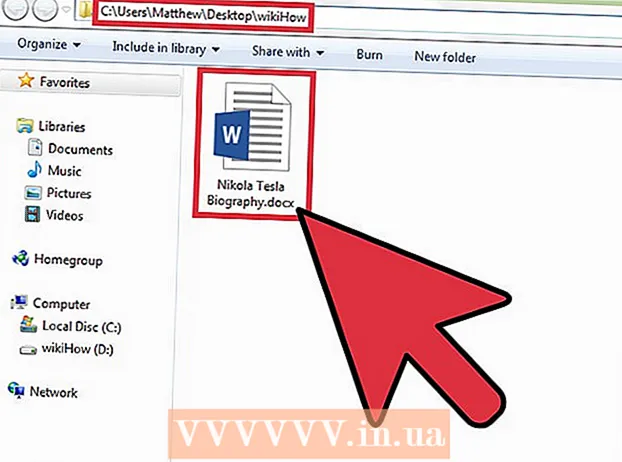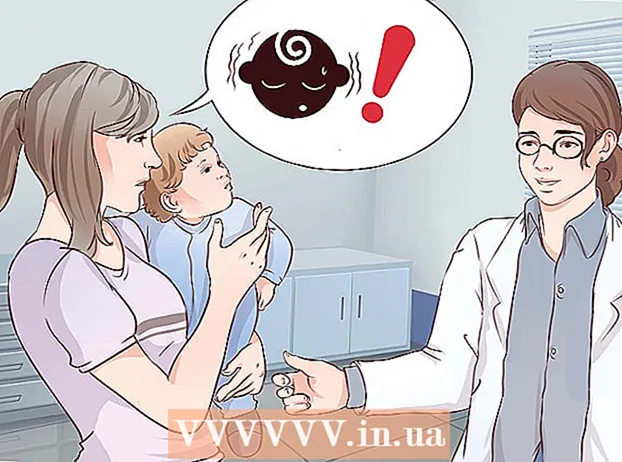Författare:
Mark Sanchez
Skapelsedatum:
6 Januari 2021
Uppdatera Datum:
1 Juli 2024
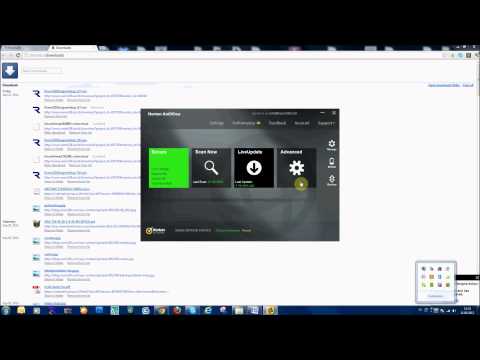
Innehåll
- Steg
- Del 1 av 3: Avinstallera med programkontroll i Windows
- Del 2 av 3: Använda Norton Removal Tool
- Del 3 av 3: Installera ny programvara för att skydda din dator
- Tips
Bromsar Norton Internet Security ditt system? Norton är installerat på många systemtillverkares datorer, men många tycker inte om att det kan påverka operativsystemets prestanda. Om du bestämmer dig för att ändra datorns skydd till ett enklare, se steg 1 för instruktioner om hur du helt tar bort Norton Internet Security från ditt system.
Steg
Del 1 av 3: Avinstallera med programkontroll i Windows
 1 Öppna Kontrollpanelen. Du kan avinstallera Norton Internet Security på kontrollpanelen precis som alla andra program. Öppna Kontrollpanelen från Start -menyn, eller genom att söka efter "Kontrollpanelen".
1 Öppna Kontrollpanelen. Du kan avinstallera Norton Internet Security på kontrollpanelen precis som alla andra program. Öppna Kontrollpanelen från Start -menyn, eller genom att söka efter "Kontrollpanelen".  2 Öppna programhantering. Om din kontrollpanel är i kategorin "Visa" klickar du på länken "Avinstallera program". Om kategorin Ikoner är valt öppnar du "Program" eller "Lägg till / ta bort program".
2 Öppna programhantering. Om din kontrollpanel är i kategorin "Visa" klickar du på länken "Avinstallera program". Om kategorin Ikoner är valt öppnar du "Program" eller "Lägg till / ta bort program". - Ett fönster öppnas med en lista över installerade program. Om du har ett stort antal program installerade på ditt system kan det ta lite tid att ladda dem.
 3 Hitta Norton Internet Security. Rulla nedåt i listan och hitta Norton Internet Security. Klicka på programmet och klicka på knappen Ta bort högst upp i fönstret. Följ anvisningarna för att ta bort Norton Internet Security.
3 Hitta Norton Internet Security. Rulla nedåt i listan och hitta Norton Internet Security. Klicka på programmet och klicka på knappen Ta bort högst upp i fönstret. Följ anvisningarna för att ta bort Norton Internet Security.  4 Avinstallera andra programvaruprodukter från Norton. Du kan ha annan Norton -programvara installerad på din dator. Leta i listan efter Norton- eller Symantec -program och avinstallera dem med knappen Avinstallera. Du kan se följande program:
4 Avinstallera andra programvaruprodukter från Norton. Du kan ha annan Norton -programvara installerad på din dator. Leta i listan efter Norton- eller Symantec -program och avinstallera dem med knappen Avinstallera. Du kan se följande program: - Anti Spam
- Antivirus
- Gå tillbaka
- Lösenordshanterare
 5 Starta om datorn. När du har avinstallerat programmen startar du om datorn för att slutföra avinstallationsprocessen. Om du stöter på fel under avinstallationsprocessen, se nästa avsnitt i den här artikeln.
5 Starta om datorn. När du har avinstallerat programmen startar du om datorn för att slutföra avinstallationsprocessen. Om du stöter på fel under avinstallationsprocessen, se nästa avsnitt i den här artikeln.
Del 2 av 3: Använda Norton Removal Tool
 1 Ladda ner borttagningsverktyget. Verktyget Norton Removal är ett program för att ta bort Norton -produkter som inte avinstallerades korrekt. Du bör försöka avinstallera program på traditionellt sätt innan du använder Nortons avinstallationsverktyg.
1 Ladda ner borttagningsverktyget. Verktyget Norton Removal är ett program för att ta bort Norton -produkter som inte avinstallerades korrekt. Du bör försöka avinstallera program på traditionellt sätt innan du använder Nortons avinstallationsverktyg. - Norton Removal Tool kan laddas ner från Symantecs webbplats. Sök på Google efter "norton removal tool" och välj det första resultatet från listan för att gå till nedladdningssidan.
 2 Stäng alla Norton -fönster. Stäng alla Norton -programfönster innan du kör borttagningsverktyget. Om programmet inte svarar gör du det med hjälp av aktivitetshanteraren.
2 Stäng alla Norton -fönster. Stäng alla Norton -programfönster innan du kör borttagningsverktyget. Om programmet inte svarar gör du det med hjälp av aktivitetshanteraren.  3 Kör borttagningsverktyget. Dubbelklicka på .EXE-filen som du laddade ner från Nortons webbplats. Du måste godkänna licensvillkoren och ange CAPTCHA för att verifiera din identitet. Avinstallationsprocessen kan ta flera minuter efter att programmet startats.
3 Kör borttagningsverktyget. Dubbelklicka på .EXE-filen som du laddade ner från Nortons webbplats. Du måste godkänna licensvillkoren och ange CAPTCHA för att verifiera din identitet. Avinstallationsprocessen kan ta flera minuter efter att programmet startats. - Du kan behöva köra borttagningsverktyget med administratörsbehörighet (genom att högerklicka på filen) om du inte har administratörsbehörighet för det konto du använder.
 4 Starta om datorn. När borttagningsverktyget är klart kommer du att bli ombedd att starta om.
4 Starta om datorn. När borttagningsverktyget är klart kommer du att bli ombedd att starta om.  5 Ta bort alla kvarvarande mappar. När du har startat om datorn öppnar du mappen Program på C: -enheten. Hitta alla kvarvarande Norton -mappar och ta bort dem. Du kan se följande mappar:
5 Ta bort alla kvarvarande mappar. När du har startat om datorn öppnar du mappen Program på C: -enheten. Hitta alla kvarvarande Norton -mappar och ta bort dem. Du kan se följande mappar: - Norton Internet Security
- Norton AntiVirus
- Norton SystemWorks
- Norton Personal Firewall
Del 3 av 3: Installera ny programvara för att skydda din dator
 1 Installera ett antivirusprogram. Norton Internet Security inkluderade antivirusprogram som skyddade din dator. Installera ett nytt program som Bitdefender, AVG eller Kaspersky. Leta online för att hitta det program du behöver.
1 Installera ett antivirusprogram. Norton Internet Security inkluderade antivirusprogram som skyddade din dator. Installera ett nytt program som Bitdefender, AVG eller Kaspersky. Leta online för att hitta det program du behöver.  2 Slå på Windows -brandväggen. Norton använder sin egen brandvägg och återupptar inte Windows -brandväggen efter avinstallation. Du måste aktivera det här programmet manuellt.
2 Slå på Windows -brandväggen. Norton använder sin egen brandvägg och återupptar inte Windows -brandväggen efter avinstallation. Du måste aktivera det här programmet manuellt. - Du kan öppna inställningarna för Windows -brandväggen på kontrollpanelen. Mer information om Windows -brandväggens inställningar finns på nätet.
Tips
- Det är bättre att spara dina inställningar om du vill installera om programmet senare.